
Yandex သည်ခေတ်မီပြီးအဆင်ပြေသောရှာဖွေရေးယန္တရားတစ်ခုဖြစ်သည်။ ၎င်းသည်အိမ်စာမျက်နှာတစ်ခုအနေနှင့်အလွန်အဆင်ပြေသည်နှင့်အမျှရာသီဥတုခန့်မှန်းခြင်း, ပိုစတာများ, ပိုစတာများနှင့်ယာဉ်ကြောပိတ်ဆို့မှုနှင့်အတူယခုအချိန်တွင်ယာဉ်ကြောပိတ်ဆို့မှုနှင့်ပြုပြင်ထိန်းသိမ်းမှုနေရာများနှင့်ပြုပြင်ထိန်းသိမ်းမှုနေရာများနှင့်ပြုပြင်ထိန်းသိမ်းမှုနေရာများနှင့်ပြုပြင်ထိန်းသိမ်းမှုနေရာများနှင့်ပြုပြင်ထိန်းသိမ်းမှုနေရာများနှင့်ပြုပြင်ထိန်းသိမ်းမှုနေရာများနှင့်ပြုပြင်ထိန်းသိမ်းမှုနေရာများနှင့်ပြုပြင်ထိန်းသိမ်းမှုနေရာများနှင့်ပြုပြင်ထိန်းသိမ်းမှုနေရာများနှင့်ပြုပြင်ထိန်းသိမ်းမှုနေရာများနှင့်ပြုပြင်ထိန်းသိမ်းမှုများ
Yandex ၏အဓိကစာမျက်နှာကိုအိမ်၏အရည်အသွေးဖြင့်တပ်ဆင်ပါ။ ဒီဆောင်းပါးကိုဖတ်ပြီးနောက်သင်သေချာလိမ့်မည်။
Yandex ကိုချက်ချင်းပွင့်ပွင့်လင်းလင်းဖွင့်လှစ်ရန် browser ကိုစတင်ပြီးနောက် site ၏အဓိကစာမျက်နှာရှိ "Make Starting" ကိုနှိပ်ပါ။
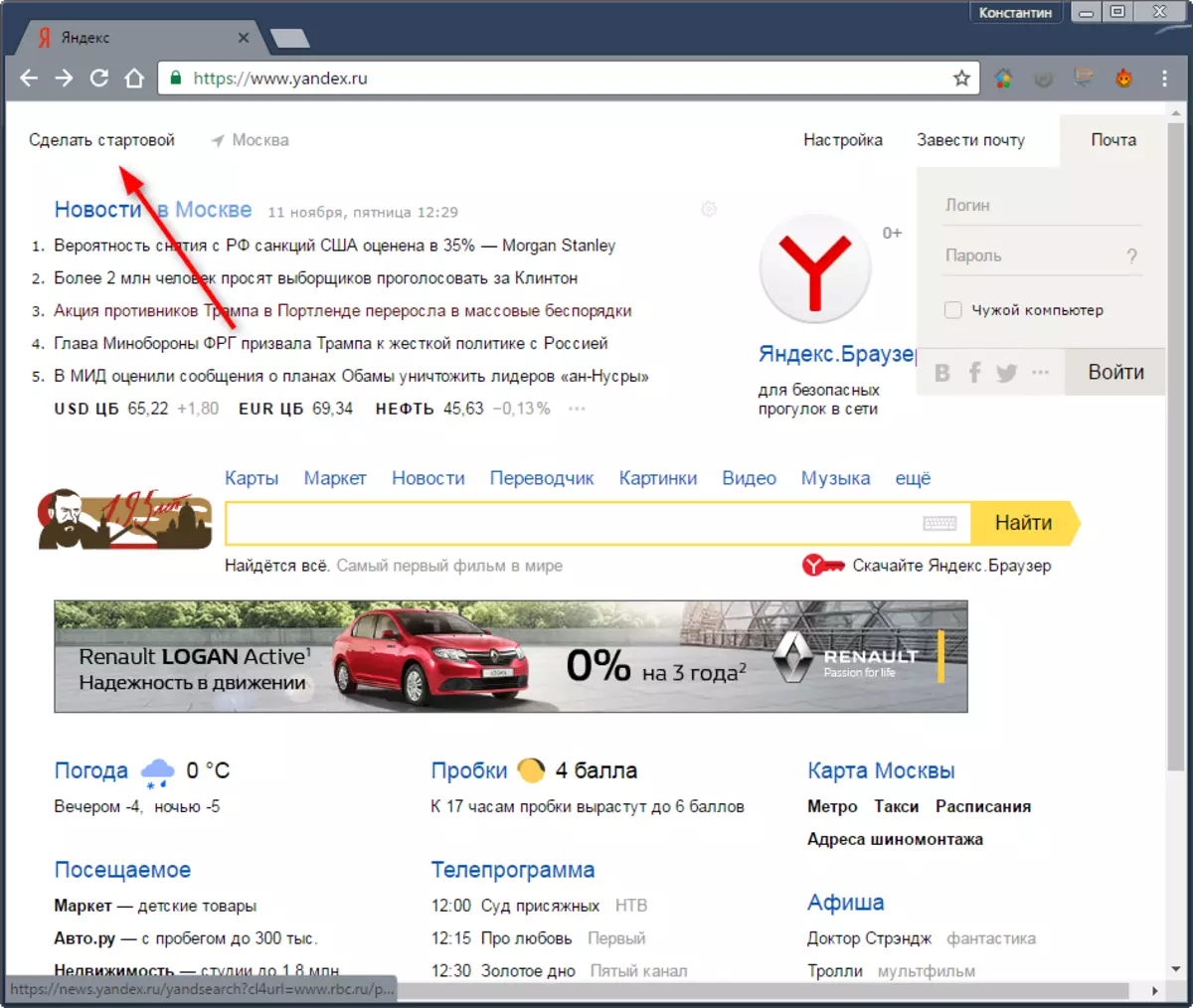
Yandex သည်သင်၏မူလစာမျက်နှာ extension ကိုသင်၏ browser သို့သတ်မှတ်ရန်သင့်အားတောင်းဆိုလိမ့်မည်။ တိုးချဲ့ခြင်းများကိုတပ်ဆင်ခြင်းသည်မတူညီသော browser (ဘရောက်ဆာရောင်များတွင်အခြေခံအားဖြင့်ကွဲပြားခြားနားခြင်းမဟုတ်ပါ, အင်တာနက် surfing အတွက်လူကြိုက်များသောပရိုဂရမ်အချို့အပေါ်တပ်ဆင်ခြင်းလုပ်ငန်းစဉ်ကိုစဉ်းစားပါ။
Google Chrome အတွက် extension ကို install လုပ်ခြင်း
"Install extension" ကိုနှိပ်ပါ။ Google Chrome ကိုပြန်ဖွင့်ပြီးနောက်ပုံမှန်ကအဓိက Yandex စာမျက်နှာဖြစ်သည်။ အနာဂတ်တွင်, browser setting တွင် extension ကိုပိတ်ထားနိုင်သည်။
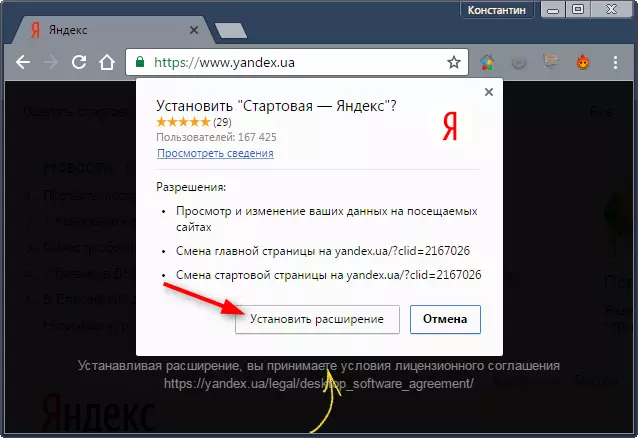
အကယ်. သင်သည် extension ကိုမသတ်မှတ်လိုပါကအိမ်စာမျက်နှာကိုကိုယ်တိုင်ထည့်ပါ။ Google Chrome ချိန်ညှိချက်များကိုသွားပါ။
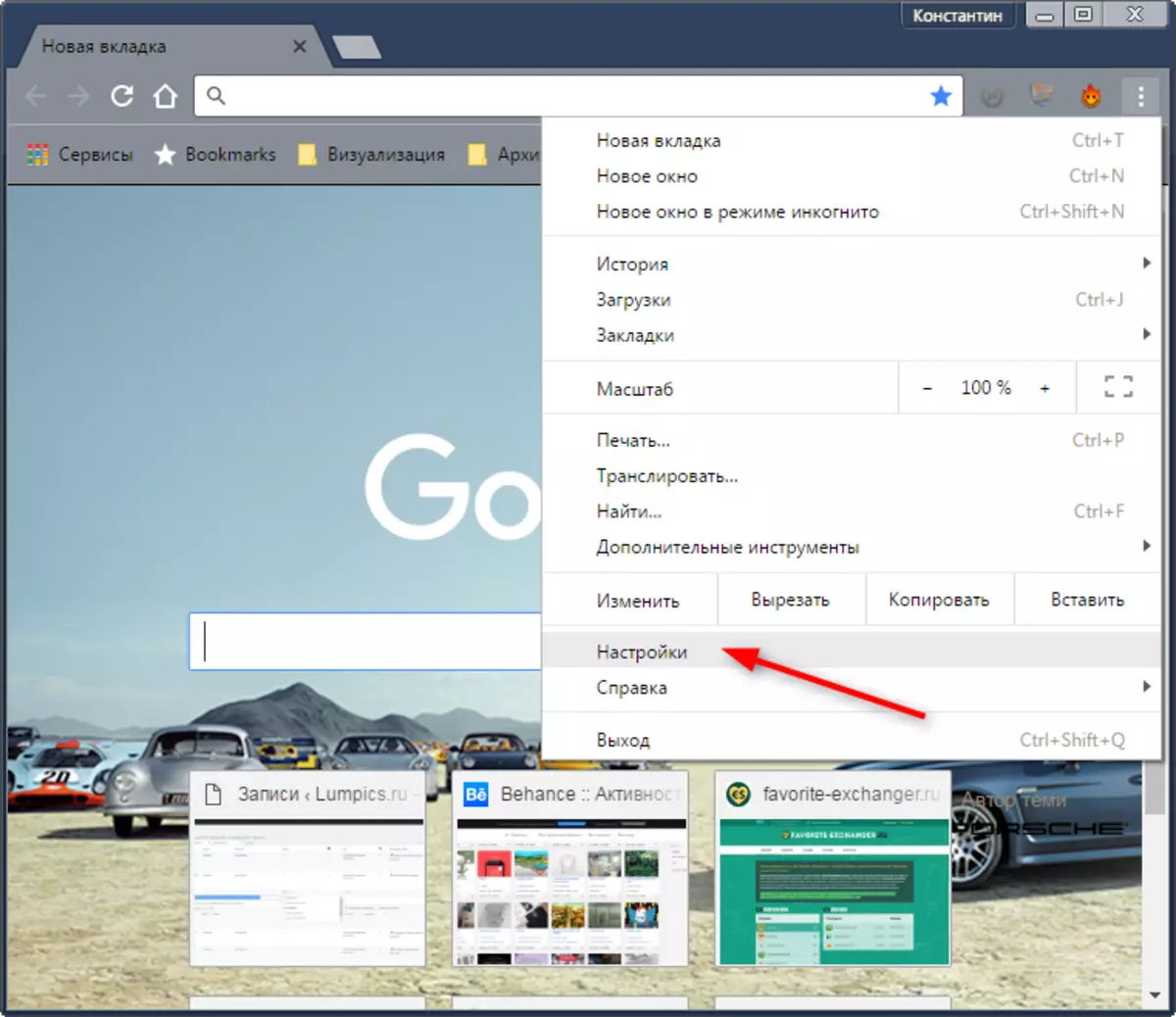
"သတ်မှတ်ထားသောစာမျက်နှာများ" အနီးရှိ "သတ်မှတ်ထားသောစာမျက်နှာများ" အနီးရှိအချက်ကို "သင်စတင်ဖွင့်သောအခါ" တွင်ထည့်သွင်းပြီး Add ကိုနှိပ်ပါ။
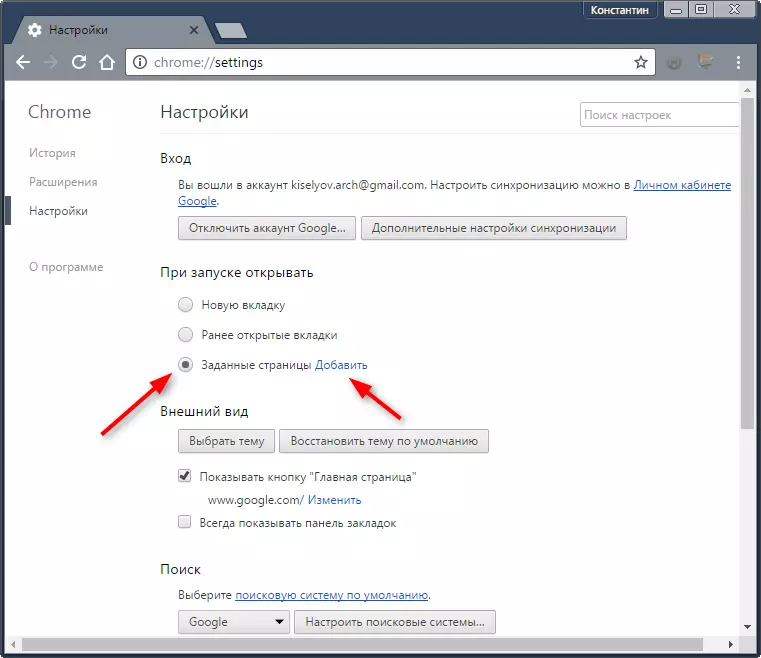
Yandex ၏ပင်မစာမျက်နှာ၏လိပ်စာကိုရိုက်ထည့်ပြီး OK ကိုနှိပ်ပါ။ အစီအစဉ်ကို restart လုပ်ပါ။
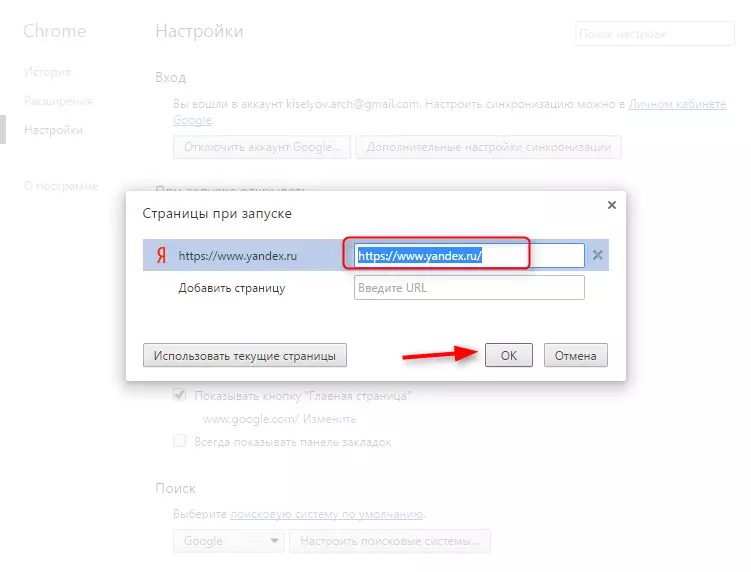
Mozilla Firefox အတွက်တိုးချဲ့ခြင်း
"Make Start" ခလုတ်ကိုနှိပ်ပြီးနောက် Firefox သည်တိုးချဲ့ခြင်းသော့ခတ်ခြင်းနှင့်ပတ်သက်သောသတင်းစကားကိုထုတ်ပေးနိုင်သည်။ extension ကိုသတ်မှတ်ရန် "Allow" ကိုနှိပ်ပါ။
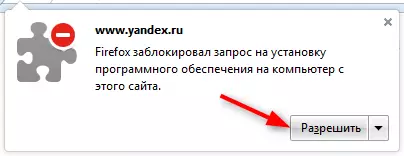
လာမည့် 0 င်းဒိုးတွင် Install ကိုနှိပ်ပါ။ Yandex ကိုပြန်လည်စတင်ပြီးနောက် Handex သည်ပင်မစာမျက်နှာဖြစ်လာလိမ့်မည်။
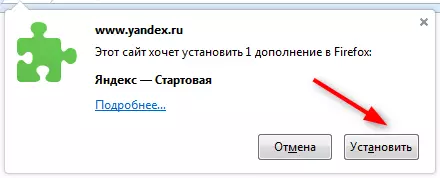
Yandex ၏အဓိကစာမျက်နှာတွင် Start Page ခလုတ်မရှိပါက၎င်းကိုကိုယ်တိုင်တာဝန်ပေးနိုင်သည်။ Firefox menu တွင် "settings" ကိုရွေးချယ်ပါ။
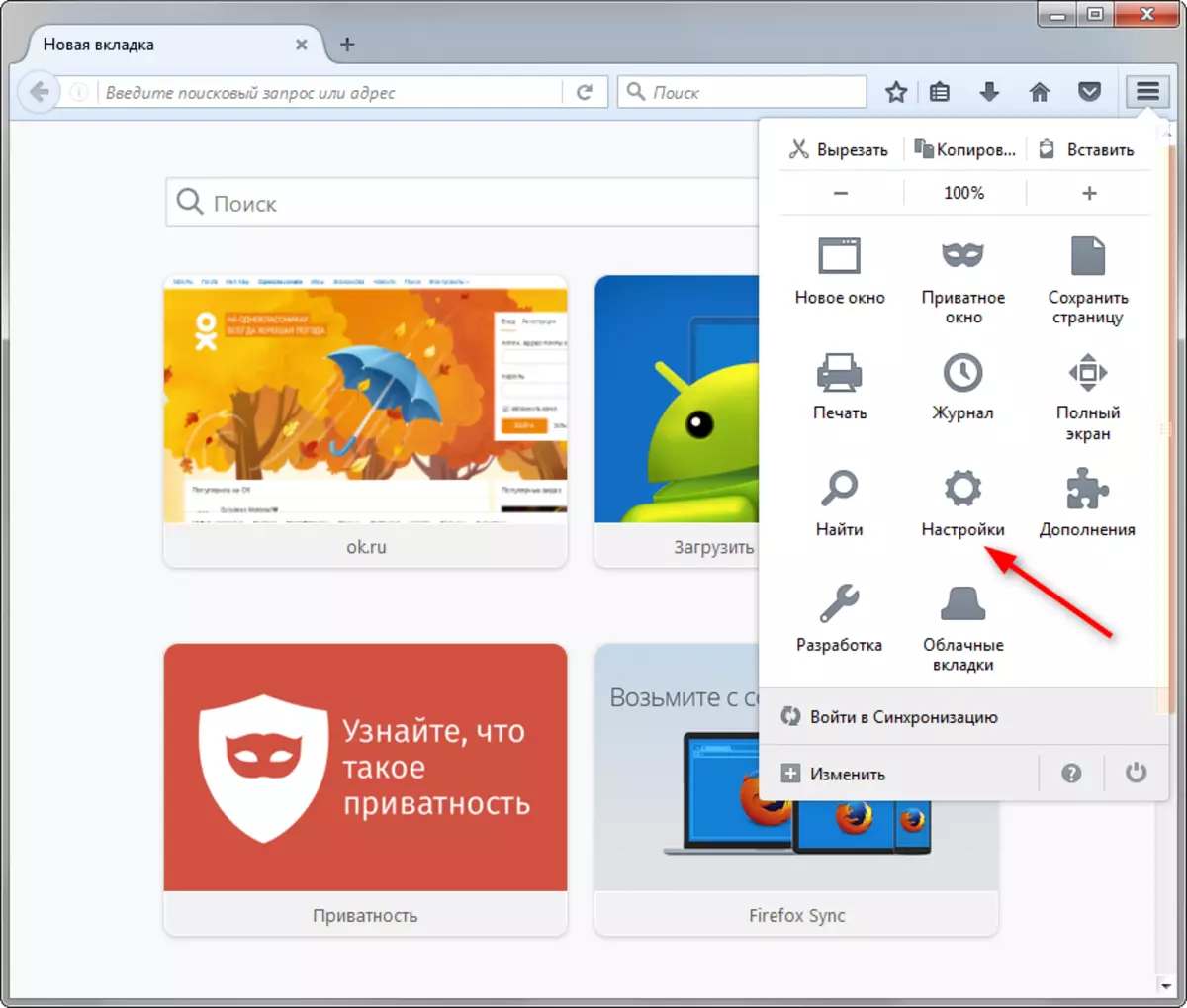
"Main" tab တွင် "Homepage" string ကိုရှာပါ Yandex ၏အဓိကစာမျက်နှာ၏လိပ်စာကိုထည့်ပါ။ အခြားဘာမှလုပ်ဖို့မလိုအပ်ပါ။ browser ကို restart လုပ်ပါ။ Yandex သည်အလိုအလျောက်စတင်သည်ကိုသင်တွေ့လိမ့်မည်။
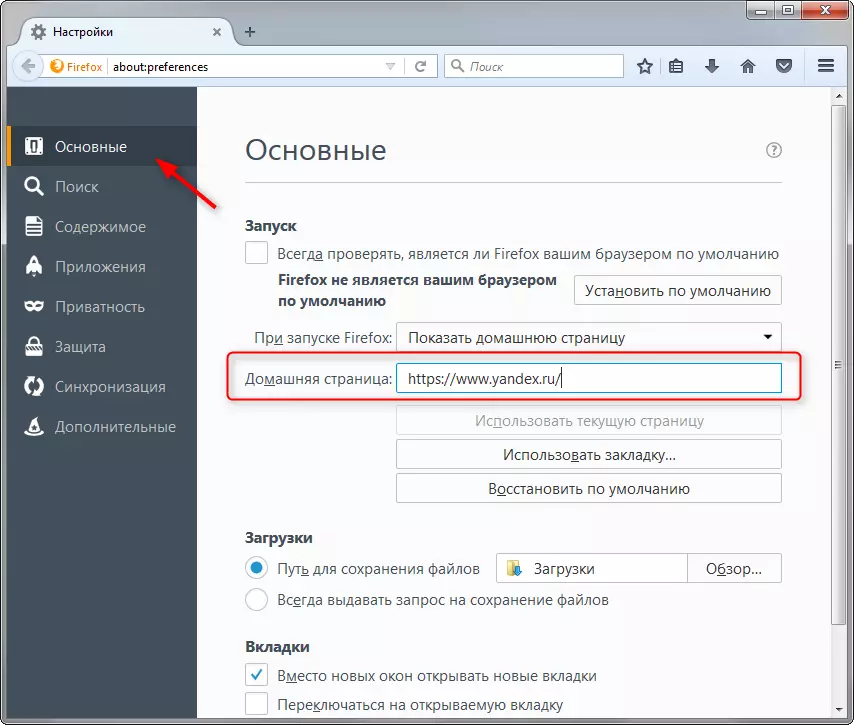
Internet Explorer အတွက်လျှောက်လွှာကို install လုပ်ခြင်း
Yandex ကိုခန့်အပ်သောအခါ Internet Explorer တွင်ပင်မစာမျက်နှာတစ်ခုတွင် feature တစ်ခုဖြစ်သည်။ မလိုအပ်သောအသုံးချပရိုဂရမ်များကိုမထည့်သွင်းရန် Homepage ၏လိပ်စာသည် browser settings တွင်ကိုယ်တိုင် 0 င်ရောက်ခြင်းကိုပိုမိုကောင်းမွန်သည်။ Internet Explorer ကို run ပြီး၎င်း၏ဂုဏ်သတ္တိများသို့သွားပါ။

Home Page field ရှိ General tab တွင် Yandex ၏အဓိကစာမျက်နှာလိပ်စာကိုထည့်ပြီး "OK" ကိုနှိပ်ပါ။ Explorer ကို Restart လုပ်ပါ။ အင်တာနက် surfing ကို Yandex နှင့်စတင်ပါ။
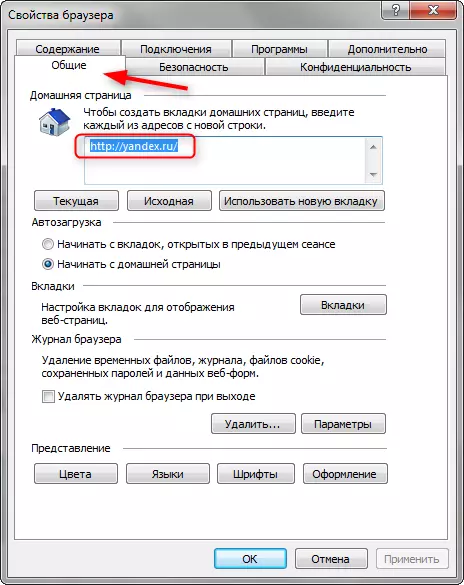
ကြည့်ပါ - Yandex တွင်မည်သို့မှတ်ပုံတင်ရမည်နည်း
ဒါကြောင့်ကျနော်တို့ကကွဲပြားခြားနားသော browser များအတွက်ယန်နော်စိန်ပင်မစာမျက်နှာ၏ installation လုပ်ငန်းစဉ်ကိုပြန်လည်သုံးသပ်။ ထို့အပြင်သင်သည် Yandex.browser ကိုသင်၏ကွန်ပျူတာပေါ်တွင် install လုပ်နိုင်သည်။ ဤ 0 န်ဆောင်မှု၏လိုအပ်သောလုပ်ငန်းဆောင်တာများအားလုံးအတွက်လိုအပ်သောလုပ်ငန်းဆောင်တာများကိုပြုလုပ်နိုင်သည်။ ဤအချက်အလက်သည်သင့်အတွက်အသုံးဝင်လိမ့်မည်ဟုကျွန်ုပ်တို့မျှော်လင့်ပါသည်။
